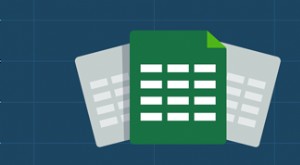Técnicas de gestión de inventario de Excel:7 consejos básicos y plantilla gratuita
_______________________________________________________________________
La gestión de inventario es la columna vertebral operativa de cualquier negocio con un producto para vender. Si recién está comenzando con una pequeña cantidad de productos sin muchas variantes, Microsoft Excel es una buena herramienta para que los principiantes creen una plantilla de lista de inventario.
Sin embargo, la utilización eficiente de Excel para la gestión de inventario en línea requiere tiempo, y es crucial configurar su plantilla inicial con precisión. En esta publicación, le brindamos consejos sobre cómo crear y usar una hoja de cálculo de Excel para la gestión básica del inventario.
¡Descarga tu hoja de cálculo de inventario gratis!
Hemos hecho que sea fácil para usted comenzar a administrar su inventario en Excel o en Hojas de cálculo de Google con esta hoja de cálculo de inventario gratuita.
¡Descárgalo ahora!
Uso de Excel como una solución de gestión de inventario de bajo costo
Si está buscando una forma económica de administrar su inventario, Excel podría ser una buena solución. Es un programa con el que la mayoría de nosotros ya estamos familiarizados, ya sea para contabilidad o formularios de hojas de cálculo, y es una opción alternativa para aplicaciones como la gestión de inventario. Con herramientas, funciones y fórmulas integradas para hacer que las hojas de cálculo sean más dinámicas e interactivas, Excel también es capaz de manejar la gestión básica de inventario para pequeñas empresas. Si bien no es ideal para un inventario de tamaño mediano o grande, Excel es rentable o, si lo usa en OneDrive, incluso gratis.
Como todo lo que es gratis o barato, Excel no es una gestión de inventario perfecta, pero tiene muchas características valiosas. Si bien es fácil cometer errores en Excel (y evitarlos requerirá una auditoría que requiere mucho tiempo, una organización adecuada y una administración estricta), es totalmente capaz de manejar el inventario de una empresa nueva.
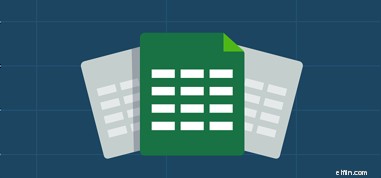
Configuración de su plantilla de lista de inventario de Excel
Una plantilla básica para su inventario de Excel debe incluir el número de producto, el nombre del producto, la descripción del artículo, el precio del artículo, el costo o el valor del artículo, las existencias del artículo, la cantidad para reordenar y, si desea actualizar la cantidad o el valor de las ventas, la cantidad vendida. El tiempo para volver a pedir, si el producto ha sido descontinuado o no, el valor total del inventario y otras funciones también son muy útiles, pero cuantas más columnas tenga, más difícil será mantenerse al día con todo.
Si desea obtener una comprensión más profunda de las técnicas cruciales de gestión de inventario y cómo puede aplicarlas a su negocio, descargue nuestro libro electrónico gratuito:Gestión de inventario:todo lo que necesita saber.
Luego puede usar fórmulas de Excel para calcular automáticamente la información de las ventas totales, las ganancias totales y organizar su inventario en función de los productos que más se venden usando algunas fórmulas simples. Puede modificar la plantilla gratuita básica de Microsoft (disponible al abrir Excel) según sus necesidades, comprar una plantilla o crear la suya propia.
Las fórmulas pueden aumentar el valor de su hoja de cálculo de Excel al tiempo que reducen el dolor de cabeza y el estrés relacionados con el cálculo de números. Si bien pueden parecer un poco complejos al principio, no se preocupe; la mayoría de ellos son fáciles de entender.
SUMA
La función SUMA se puede usar para sumar cualquier cifra que coloque en dos o más celdas. Por ejemplo, puede crear una cantidad de ventas en ejecución usando la función SUMA para actualizar automáticamente la cantidad de ingresos que ha obtenido al hacer cálculos basados en los cálculos que ingresa por línea. Esto elimina la necesidad de repasar cada línea con una calculadora todas las noches.
Una fórmula SUMA se escribe como =Celda*Celda . Esto también puede resultar en =[@[Nombre de la columna]]*[@[Nombre de la columna]] para simplemente multiplicar dos celdas seguidas.
Esto es muy útil para crear valores totales automáticos para los productos en su inventario. Eso sí, ten en cuenta que si tienes 300 líneas, tendrás que sumarlas a cada una. Por ejemplo, si sus productos valen $27 cada uno y su número de existencias es 65, la función SUM actualizará automáticamente la sección "valor de inventario" a $1755 (65 x $27).
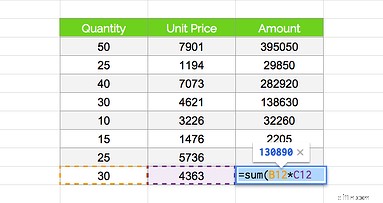
ORDENAR
Ordenar le permite ordenar su inventario por número de tamaño o por color, de modo que pueda ver los productos en función de las ventas, la rentabilidad o el stock restante para revisar rápida y fácilmente los productos. No es sorprendente que la función de clasificación sea incorrecta si alguno de sus datos se ingresa incorrectamente.
Si usa una fórmula de resta (=B1-B2) cuando ingresa cuántos artículos vendió, automáticamente deducirá ese número de su número de inventario actual, que luego puede usar para ordenar según el inventario, para que pueda ver qué artículos tiene menos. Esto también elude convenientemente los problemas relacionados con no pedir productos porque no sabe cuáles necesita pedir.

RANGO
La clasificación le permite clasificar artículos según la cantidad de ventas, la cantidad de inventario o la cantidad de productos que ha recibido. Debido a que tiene más sentido clasificar los artículos de mayor venta que tiene que reabastecer en la parte superior, puede usarlo para organizar su inventario según cualquiera de las especificaciones.
El rango difiere de Ordenar porque Ordenar organiza sus datos en orden cuando le dice a Excel que lo haga haciendo clic en "Ordenar", mientras que el rango lo hace automáticamente. Curiosamente, no ajusta automáticamente el orden, por lo que su número 1 aún podría estar en el medio de la página. Su fórmula de clasificación debe escribirse así:=Clasificación (Celda, Celda:Celda) , donde las celdas mencionadas incluyen todas las celdas que desea clasificar.
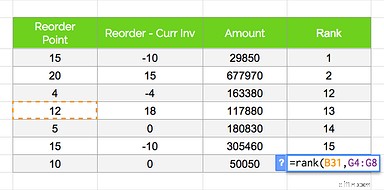
7 consejos sobre cómo administrar su hoja de cálculo de Excel para asegurarse de que realiza un seguimiento preciso del movimiento del inventario
1. Evite trampas y errores con el inventario de Excel
Muchos profesionales evitan usar Excel para la gestión de inventario por la sencilla razón de que los humanos son propensos a errores. Encontrar errores en hojas de números y datos duros también es difícil a menos que sepa exactamente lo que está buscando. La única forma de evitar esto es crear una mejor práctica de auto-auditoría y revisión diaria para minimizar los errores.
2. Actualizar inmediatamente
Asegúrese de que cualquier persona que maneje pedidos actualice el documento de Excel de inmediato para evitar problemas. Excel no es una solución de administración de inventario en tiempo real, por lo que nunca podrá ver el valor real del inventario en ese momento, pero es importante asegurarse de que se actualice con la mayor frecuencia posible para evitar problemas como la sobreventa de un producto que usted no se puede atrasar.
3. Usa la nube
Los documentos tradicionales de Excel sin conexión están severamente limitados porque solo una persona puede usar la hoja a la vez. El uso de Excel en la nube (OneDrive) o la alternativa de Google garantiza que pueda invitar a varias personas a la hoja y editarla a la vez para mejorar la autoauditoría, ingresar datos de múltiples fuentes y acelerar los procesos. También viene con el beneficio adicional de copias de seguridad automáticas y sincronización en todos sus dispositivos para que pueda editar en un iPad o en su computadora en casa.

4. Tómese el tiempo para consolidar los datos
Tomarse el tiempo para consolidar sus datos mensualmente le permite crear gráficos que describen cuánto vendió en cada período. Debe hacer esto mensual y trimestralmente, prestando especial atención a los días festivos y ocasiones.
Uno de los mayores problemas que muchas personas tienen con Excel es no poder analizar fácilmente sus datos históricos, pero tomarse el tiempo para agregar los datos de todo el mes en una tabla dinámica fácil de leer solucionará esto. Lleva mucho tiempo, pero le permite realizar un seguimiento de sus ventas según el período y durante las diferentes temporadas, para una mejor optimización del inventario en el futuro.
Aquí se explica cómo crear una tabla dinámica en Excel:
- Haga clic en 'Insertar', elija 'Tablas', seleccione 'Tabla dinámica'. (haga clic en la flecha debajo de la tabla dinámica para crear un gráfico.
- Seleccione el rango de la tabla (es decir, 1A-21G) en el cuadro de diálogo Crear tabla dinámica que aparece.
- Elija la ubicación de la nueva tabla dinámica (hoja de trabajo nueva o existente).
- Haga clic en 'Aceptar'.
- Personalice su tabla dinámica según sea necesario.
5. Revisa tus datos
Excel puede ser una herramienta valiosa para rastrear el inventario, pero depende de usted asegurarse de que está rastreando y calculando todo lo necesario. Por ejemplo:
- si está realizando un seguimiento del tiempo para volver a realizar un pedido, ¿ha incluido los plazos de entrega (tiempo desde el fabricante hasta el almacén o 3PL) en sus cálculos?
- ¿Está calculando las ganancias en función de las ventas o en función de sus ganancias reales por artículo?
- ¿Está utilizando su inventario para calcular el impuesto sobre las ventas de inmediato?
- ¿El valor total de su inventario se basa en el valor de reventa o compra?
Repasar las cifras que usa en sus cálculos para asegurarse de que sean correctas puede ahorrarle errores costosos y que consumen mucho tiempo en el futuro.
6. Auditoría y revisión
Excel depende de las personas para ingresar datos a menos que tenga un escáner de código de barras conectado a su sistema, e incluso entonces no todo está automatizado. Esto conducirá a un error humano, que puede desbaratar toda su oferta y demanda cuando reordena demasiado o no lo suficiente, o subestima o sobreestima las ganancias.
Una política de realizar un seguimiento de todo en papel y en su documento de Excel le permite revisar su inventario al final de cada día para corregir cualquier error.
7. Sepa cuándo actualizar
Excel simplemente no funciona con un volumen de inventario de mediano a grande porque cientos de columnas son demasiado complejas, consumen mucho tiempo y son difíciles de mantener al día. En algún momento, tendrá que actualizar a un sistema de administración de inventario dedicado y debe saber cuándo hacerlo.
El software de administración de inventario como QuickBooks Commerce bien vale la inversión si tiene un inventario creciente de productos, mueve productos con frecuencia de un lugar a otro (como de un proveedor a un almacén 3PL, a su tienda física o a clientes) y desea manejar grandes seguimiento de volúmenes o ubicaciones múltiples en tiempo real. Puede considerar la cantidad de horas, el dolor de cabeza y el estrés, y los errores que ahorra al decidir si actualizar o no a un sistema de gestión de pedidos.
QuickBooks Commerce le permite gestionar todos sus procesos de ventas, gestión de inventario, contabilidad y operaciones desde un único panel, lo que equivale a un aumento de la eficiencia prácticamente garantizado. A diferencia de Excel y otras herramientas básicas de inventario, QuickBooks Commerce también toma datos sin procesar y crea informes de inteligencia automatizados que le brindan información fácil de entender sobre dónde se está desempeñando mejor su negocio y dónde se podría mejorar.
Un sistema de administración de inventario dedicado lo ayuda con todo, desde optimizar su inventario para obtener mejores ventas y retorno de la inversión hasta hacer crecer su negocio y expandirse a puntos de venta adicionales a medida que crece su base de consumidores, por lo que su solución de administración de inventario debería crecer con usted.
Cuantas más ventas realice, más aumentará su necesidad de una gestión eficaz del inventario. El uso de Excel le permitirá reducir costos al principio, pero eventualmente, será necesario un sistema de administración de inventario dedicado para ahorrar tiempo y dinero a largo plazo.
Si ha estado usando plantillas de listas de inventario básicas en Excel pero necesita algo más sofisticado, regístrese para una prueba gratuita de 14 días de QuickBooks Commerce.
Encuentre más sugerencias sobre el uso de Excel para la gestión de inventario.
Gestion de Stocks
- La gestión del inventario
- Conceptos de gestión de inventario
- Factores que conducen a ineficiencias en el inventario
- Factores que afectan las operaciones de inventario
- Desafíos operativos en la gestión de inventarios
- Enfoque de la empresa para la salud del inventario
- Planificación de inventario:conceptos básicos
- Buenas prácticas de gestión de inventarios
- Sistemas de gestión de inventarios
-
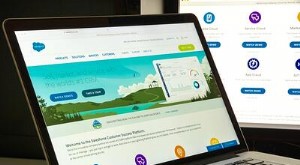 Gestión de inventario de Salesforce:técnicas básicas
Gestión de inventario de Salesforce:técnicas básicas Nota TradeGecko no se integra con Salesforce. Qué es Salesforce El software de administración de relaciones con los clientes (CRM) generalmente administra toda la información de los clientes de su ...
-
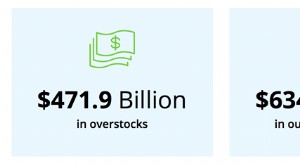 El mayor punto ciego de las empresas:técnicas de gestión de inventario
El mayor punto ciego de las empresas:técnicas de gestión de inventario En TradeGecko, vivimos y respiramos la gestión de inventario y defendemos el valor de las técnicas eficaces de gestión de inventario para lograr el crecimiento empresarial. Pero la realidad es que muc...